-

Jika Terjadi Masalah
-
Cara Penanganan Standar
-
Masalah dengan Daftar Baru dan Pindah Akun
-
Masalah dengan Akun dan Profil
-
Masalah dengan Obrolan
-
Masalah dengan Item Berbayar (Stiker, Emotikon, Koin, dsb.)
-
Masalah terkait Teman
-
Masalah terkait Grup
-
Masalah dengan Pemberitahuan
-
Masalah saat Panggilan Suara dan Panggilan Video
-
Cara Penanganan Standar
-

Kondisi Penggunaan dan Pengaturan LINE
-

Pindah Akun dan Daftar Baru LINE
-

Akun LINE dan Profil
-

Item Berbayar (Stiker, Emotikon, Koin, dsb.)
-

Teman dan Grup
-

Obrolan dan Panggilan
-

Pemberitahuan
-

Menggunakan LINE dengan Lebih Praktis
-

Keamanan dan Privasi
-

Kemitraan
Cara Pindah Akun
Tanpa pindah akun LINE, semua data di LINE seperti daftar Teman dan Grup, riwayat obrolan, riwayat pembelian, dsb. akan hilang.
Beberapa kondisi yang menyebabkan akun LINE perlu dipindahkan
- Membeli ponsel baru
- Mengganti perangkat atau mereset ke pengaturan pabrik karena ponsel hilang atau rusak
- Menginstal ulang aplikasi LINE
Silakan pilih panduan yang sesuai dengan kondisi saat ini.
Tentang persiapan sebelum pindah akun LINE
Jika LINE masih bisa digunakan di perangkat yang lama, silakan lakukan persiapan sebelum pindah akun LINE.Dengan persiapan sebelum pindah akun LINE, pemindahan akun LINE bisa dilakukan dengan lebih lancar, dan pemulihan riwayat obrolan setelah pindah akun juga bisa dilakukan.
Persiapan pindah akun tidak bisa dilakukan jika akun LINE yang digunakan tidak bisa diakses. Kami sarankan untuk melakukan persiapan pindah akun secara berkala untuk berjaga-jaga sebelum terjadi hal yang tidak terduga seperti mengganti perangkat karena rusak atau hilang, mereset ke pengaturan pabrik, dsb.
Tentang cara pindah akun LINE
Cara pindah akun yang bisa dilakukan berbeda tergantung apakah akun LINE yang ingin dipindahkan masih bisa diakses dari ponsel yang sedang digunakan atau tidak.Silakan cek gambar di bawah ini, lalu ikuti panduan yang sesuai dengan kondisi pengunaan. Detail panduan untuk masing-masing kondisi bisa dicek pada tabel di bagian bawah gambar.
 PENTING
PENTING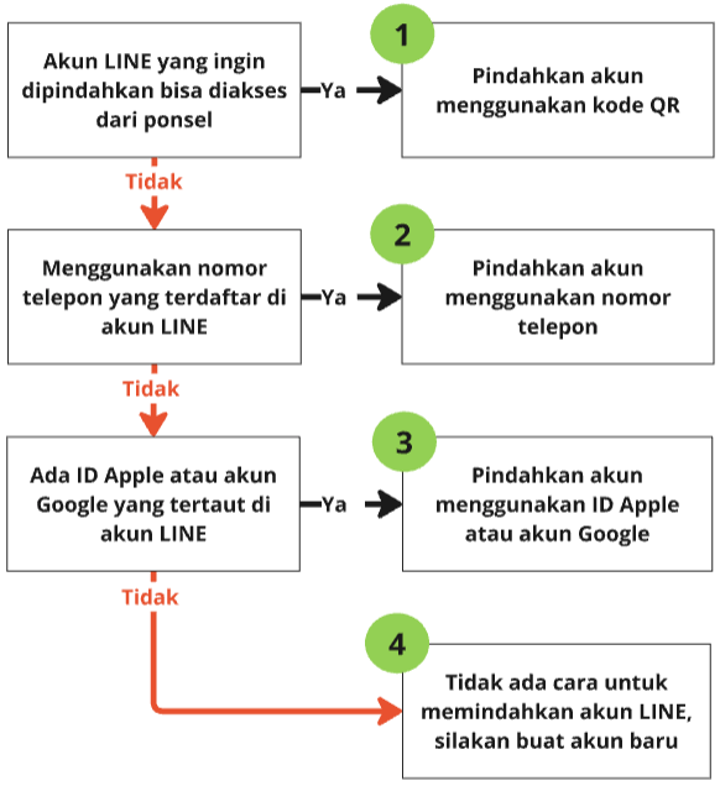
No. |
Detail |
 |
Jika baik perangkat yang lama dan perangkat yang baru bisa diakses, dan LINE di perangkat yang lama masih bisa digunakan (bisa mengirim pesan obrolan dan sebagainya), akun bisa dipindahkan menggunakan kode QR.
Silakan cek halaman Bantuan "Cara memindahkan akun menggunakan kode QR". |
 |
Jika ingin memindahkan akun menggunakan nomor telepon yang terdaftar di LINE sementara LINE di perangkat lama tidak bisa digunakan (tidak bisa mengirim pesan obrolan dan sebagainya), atau jika perangkat yang lama tidak bisa diakses, silakan cek halaman Bantuan "Cara memindahkan akun LINE menggunakan nomor telepon".
|
 |
Untuk memindahkan akun menggunakan ID Apple atau akun Google, silakan cek halaman bantuan "Cara memindahkan akun menggunakan ID Apple atau akun Google".
|
 |
Dalam keadaan tersebut, tidak ada cara untuk memindahkan akun LINE. Silakan buat dan gunakan akun LINE yang baru. PENTING
PENTING |
Muncul masalah di tengah proses pindah akun
Silakan cek gambar di bawah ini, lalu ikuti panduan yang sesuai dengan kondisi. Detail panduan untuk masing-masing kondisi bisa dicek pada tabel di bagian bawah gambar. PENTING
PENTING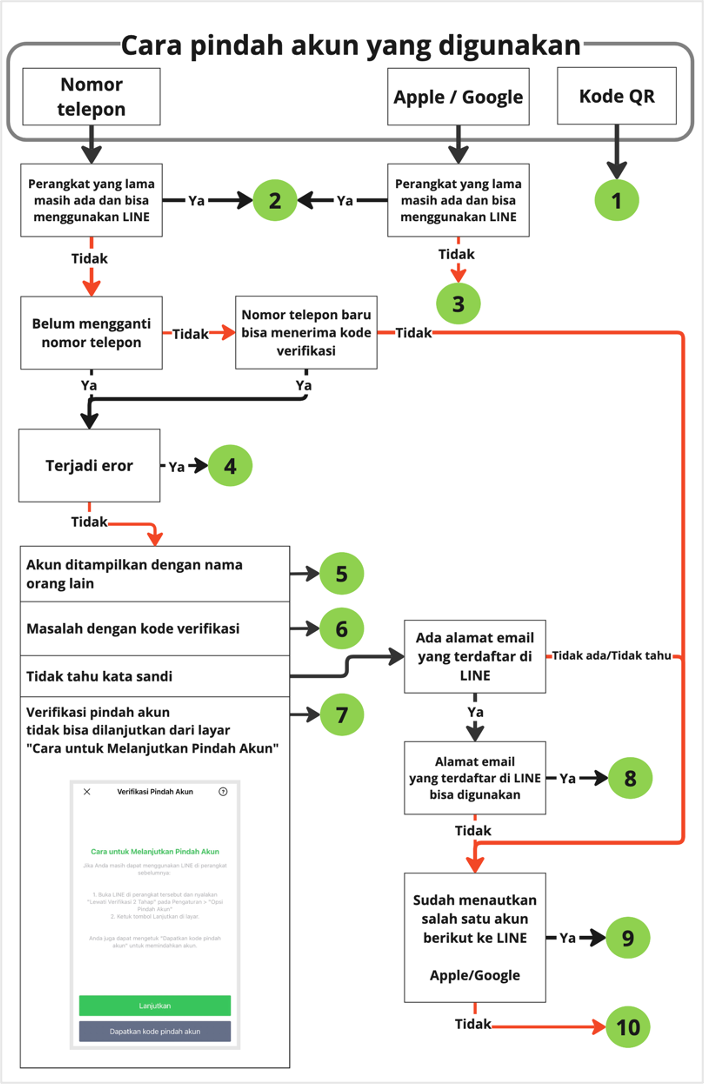
No. |
Detail |
 |
Jika muncul eror saat pindah akun menggunakan kode QR, silakan cek halaman Bantuan "Masalah dengan fitur Kode QR untuk Pindah Akun".
|
 |
Jika perangkat yang lama masih ada dan bisa menggunakan LINE (mengirim pesan obrolan dan sebagainya), kami sarankan untuk memindahkan akun menggunakan kode QR. Akun bisa dipindahkan dengan mudah hanya dengan memindai kode QR yang ditampilkan di perangkat lama menggunakan perangkat baru, lalu mengikuti panduan yang ditampilkan. Selain itu, riwayat obrolan 14 hari terakhir akan ikut dipindahkan meskipun belum ada riwayat obrolan yang dicadangkan, atau akun dipindahkan ke OS yang berbeda.  Referensi
Referensi |
 |
Ada kemungkinan eror terjadi karena akun Apple atau Google yang terdaftar di akun LINE berbeda dengan yang digunakan untuk login. Terlebih dahulu, silakan coba login menggunakan akun Apple atau Google yang lain. Jika tetap tidak bisa login meskipun telah menggunakan informasi akun Apple atau Google yang lain, silakan coba login menggunakan nomor telepon. Akun tidak bisa dipindahkan jika login dengan nomor telepon maupun akun Apple atau Google tidak bisa dilakukan. Silakan buat dan gunakan akun LINE yang baru.  PENTING
PENTING |
 |
Jika muncul pesan eror di tengah proses pindah akun, silakan cek halaman Bantuan "Muncul eror saat memindahkan akun LINE". |
 |
Jika nomor telepon yang digunakan untuk verifikasi sudah terdaftar ke akun LINE yang dibuat oleh pemilik lama nomor telepon tersebut, ada kemungkinan nama yang diatur di akun tersebut akan muncul saat verifikasi. Untuk detailnya, silakan cek halaman Bantuan "Muncul nama orang lain setelah melakukan verifikasi nomor telepon". |
 |
Jika terjadi masalah pada layar "Masukkan Kode Verifikasi", silakan cek halaman Bantuan "SMS yang berisi kode verifikasi tidak diterima". |
 |
Jika muncul layar "Cara untuk Melanjutkan Pindah Akun" sementara LINE tidak bisa digunakan di perangkat yang lama, atau perangkat lama tidak bisa diakses, silakan coba cara pindah akun yang tersedia sesuai dengan kondisi penggunaan. |
 |
Jika ada alamat email yang bisa menerima email yang terdaftar di LINE, silakan cek halaman Bantuan "Email pengaturan ulang kata sandi atau email konfirmasi pendaftaran alamat email tidak diterima". |
 |
Jika ada akun Apple atau Google yang sudah ditautkan ke akun LINE, di layar untuk memilih cara pindah akun, silakan pilih Lanjutkan dengan Apple atau Lanjutkan dengan Google untuk memulai pindah akun. Cara memindahkan akun menggunakan ID Apple atau akun Google Jika tidak bisa login menggunakan akun yang sudah ditautkan, silakan cek panduan nomor 3. |
 |
Panduan ini hanya berlaku pada kondisi berikut ini. - Alamat email yang terdaftar di LINE tidak bisa digunakan untuk menerima email - Belum ada akun Apple atau Google yang ditautkan ke akun LINE Jika verifikasi tetap tidak bisa dilakukan meskipun sudah mencoba kata sandi yang dirasa pernah didaftarkan ke LINE, tidak ada cara untuk memindahkan akun LINE. Silakan buat dan gunakan akun LINE yang baru. Untuk mencegah terjadinya masalah yang sama saat melakukan pindah akun LINE berikutnya, silakan cek informasi pendaftaran secara berkala. Mohon pengertiannya bahwa kami akan memberikan panduan yang sama meskipun kami dihubungi melalui Form Pengaduan akan masalah ini. |
Muncul masalah setelah pindah akun
• Riwayat obrolan tidak bisa dipindahkan• Daftar Teman dan Grup hilang
• Stiker, tema, atau Koin hilang
Apakah halaman ini berguna?
Terima kasih atas masukan Anda.
Mohon maaf jika Anda merasa demikian. Mohon bantuannya untuk memberitahukan masalah pada halaman Bantuan ini.
Catatan:
- Harap untuk tidak menuliskan informasi pribadi
- Kami tidak memberikan respons atas komentar yang diberikan dari form ini。
Dengan fitur Kode QR untuk Pindah Akun, akun LINE bisa dipindahkan dengan mudah menggunakan kode QR.
 Referensi
Referensi- Baik perangkat yang lama maupun perangkat yang baru masih ada
- Baik perangkat yang lama maupun perangkat yang baru tersambung ke jaringan internet
- Perangkat yang lama masih bisa menggunakan LINE (bisa mengirim pesan obrolan, dsb.)
- Menginstal aplikasi LINE di perangkat baru
Mengenai pemulihan riwayat obrolan
• Jika pindah ke OS yang sama (Android ke Android atau iPhone ke iPhone)
Dengan memindahkan akun menggunakan kode QR, riwayat obrolan 14 hari terakhir akan ikut dipindahkan secara otomatis. Untuk memindahkan riwayat obrolan yang lebih lama dari 14 hari terakhir, silakan buat cadangan riwayat obrolan terlebih dahulu.
• Jika pindah ke OS yang berbeda (Android ke iPhone atau iPhone ke Android)
Dengan memindahkan akun menggunakan kode QR, hanya riwayat obrolan 14 hari terakhir yang akan ikut dipindahkan secara otomatis.
Langkah untuk pindah akun menggunakan kode QR
1. Buka LINE di perangkat utama yang baru, lalu tekan Login
Catatan: Untuk perangkat Android, tekan Perangkat Utama > OK
2. Tekan Login dengan Kode QR > Pindai Kode QR
Catatan: Berikan izin untuk foto dan video jika diminta
3. Di perangkat yang lama, buka aplikasi LINE, lalu tekan Pengaturan (ikon gerigi) > Pencadangan dan Pindah Akun > Kode QR untuk Pindah Akun
4. Dengan perangkat yang baru, pindai kode QR yang ditampilkan di perangkat yang lama
5. Di perangkat yang lama, di layar pop-up "Apakah Anda Memindai kode QR ini?", berikan tanda centang pada "Ya, itu saya", lalu tekan Lanjutkan
Catatan: Jika perangkat yang lama menggunakan kode sandi atau metode penguncian perangkat lainnya, ada kalanya verifikasi identitas juga akan diminta
6. Di perangkat yang baru, di layar "Login sebagai XXX", tekan Login
Catatan: XXX adalah nama tampilan di profil akun yang dipindahkan
7. Pindah ke OS yang sama: Jika riwayat obrolan sudah dicadangkan, pilih untuk memulihkan riwayat obrolan atau tidak
Pindah ke OS yang berbeda: Tekan Lain Kali
8. Karena akun LINE di perangkat yang lama akan terlogout secara otomatis setelah sinkronisasi selesai, cek apakah akun LINE sudah dalam keadaan login di perangkat yang baru atau tidak
 Referensi
ReferensiApakah halaman ini berguna?
Terima kasih atas masukan Anda.
Terima kasih atas masukan yang diberikan.
Kami sangat menghargai semua saran untuk perbaikan yang bisa Anda berikan untuk halaman Bantuan ini. Mohon beritahu kami jika ada masukan lain mengenai konten ini.
Catatan:
- Harap untuk tidak menuliskan informasi pribadi
- Kami tidak memberikan respons atas komentar yang diberikan dari form ini
Mohon maaf jika Anda merasa demikian. Mohon bantuannya untuk memberitahukan masalah pada halaman Bantuan ini.
Catatan:
- Harap untuk tidak menuliskan informasi pribadi
- Kami tidak memberikan respons atas komentar yang diberikan dari form ini。
 PENTING
PENTING Referensi
ReferensiUntuk memindahkan akun menggunakan nomor telepon yang berbeda dengan yang terdaftar di LINE, silakan cek halaman Bantuan "Cara memindahkan akun LINE menggunakan nomor telepon yang berbeda".
Untuk memindahkan akun LINE menggunakan nomor telepon, lakukan poin 1 dan 2 di bawah ini secara berurutan.
1. Jika akun LINE masih bisa digunakan saat ini, lakukan persiapan untuk pindah akun LINE
2. Pindahkan akun LINE
Setelah melakukan persiapan, silakan pindahkan akun LINE.
Langkah untuk memindahkan akun LINE
1. Buka aplikasi LINE di perangkat utama yang baru, lalu tekan Login
Catatan: Untuk perangkat Android, tekan Perangkat Utama > OK
2. Tekan Login dengan Cara Lain > Login dengan No. Telepon > Lanjutkan
3. Masukkan Negara dan Nomor telepon > cek "Syarat dan Ketentuan Penggunaan" serta "Kebijakan Privasi", lalu tekan
 > Kirim atau OK
> Kirim atau OKCatatan: Untuk bisa melanjutkan proses ke layar berikutnya, pengguna harus telah berusia setidaknya 18 tahun
4. Masukkan kode verifikasi yang diterima melalui SMS
Catatan: Di beberapa perangkat Android, kode verifikasi akan dimasukkan dan layar akan berpindah ke proses selanjutnya secara otomatis
5. Tekan Ya, Itu Akun Saya
6. Masukkan kata sandi, lalu tekan

Catatan: Jika lupa kata sandi, cek "Lupa kata sandi saat pindah akun"
7. Di layar "Apakah Riwayat Obrolan telah dicadangkan?", tekan Lanjutkan
Catatan: Begitu Lanjutkan ditekan, akun LINE yang ada di perangkat lama akan menjadi tidak bisa digunakan
8. (Untuk perangkat Android) Di "Pilih Akun Google", pilih akun Google yang ingin digunakan > OK
9. Tekan Pulihkan Riwayat Obrolan
10. Masukkan PIN Pencadangan
Catatan: Akan ditampilkan jika PIN Pencadangan sudah diatur di perangkat yang digunakan sebelumnya
11. Di layar "Riwayat Pencadangan Telah Dipulihkan", tekan Lanjutkan
12. Cek pengaturan untuk menambahkan teman menggunakan daftar Kontak, lalu tekan

13. Setujui "Persetujuan penggunaan informasi untuk peningkatan layanan" yang ditampilkan
Catatan: Ada kalanya pesan ini tidak muncul
Apakah halaman ini berguna?
Terima kasih atas masukan Anda.
Terima kasih atas masukan yang diberikan.
Kami sangat menghargai semua saran untuk perbaikan yang bisa Anda berikan untuk halaman Bantuan ini. Mohon beritahu kami jika ada masukan lain mengenai konten ini.
Catatan:
- Harap untuk tidak menuliskan informasi pribadi
- Kami tidak memberikan respons atas komentar yang diberikan dari form ini
Mohon maaf jika Anda merasa demikian. Mohon bantuannya untuk memberitahukan masalah pada halaman Bantuan ini.
Catatan:
- Harap untuk tidak menuliskan informasi pribadi
- Kami tidak memberikan respons atas komentar yang diberikan dari form ini。
Untuk memindahkan akun LINE menggunakan ID Apple atau akun Google, silakan ikuti langkah berikut ini.
Catatan: Ada kalanya isi panduan ini berbeda dengan yang ditampilkan di ponsel, tergantung dari kondisi penggunaan
 Referensi
Referensi1. Buka LINE di perangkat utama yang baru, lalu tekan Login
Catatan: Untuk perangkat Android, tekan Perangkat Utama > OK
2. Tekan Login dengan Cara Lain, pilih salah satu cara login berikut, lalu login dengan mengikuti panduan di layar
• Lanjutkan dengan Apple > Lanjutkan dengan Apple
• Lanjutkan dengan Google > Lanjutkan dengan Google
Catatan:
- Untuk bisa melanjutkan proses ke layar berikutnya, pengguna harus telah berusia setidaknya 18 tahun
- Jika muncul layar verifikasi pindah akun, silakan cek halaman Bantuan tentang munculnya layar "Cara untuk Melanjutkan Pindah Akun"

3. Di layar "Login sebagai XXX", jika tidak ada masalah, tekan Login
4. Di layar "Apakah Riwayat Obrolan telah dicadangkan?", tekan Lanjutkan
Catatan: Begitu Lanjutkan ditekan, LINE di perangkat lama akan menjadi tidak bisa digunakan lagi
5. (Untuk perangkat Android) Di "Pilih Akun Google", pilih akun Google yang ingin digunakan > OK
6. Tekan Pulihkan Riwayat Obrolan
7. Masukkan PIN Pencadangan
8. Di layar "Riwayat Pencadangan Telah Dipulihkan", tekan Lanjutkan
9. Setujui "Persetujuan penggunaan informasi untuk peningkatan layanan" yang ditampilkan
Apakah halaman ini berguna?
Terima kasih atas masukan Anda.
Terima kasih atas masukan yang diberikan.
Kami sangat menghargai semua saran untuk perbaikan yang bisa Anda berikan untuk halaman Bantuan ini. Mohon beritahu kami jika ada masukan lain mengenai konten ini.
Catatan:
- Harap untuk tidak menuliskan informasi pribadi
- Kami tidak memberikan respons atas komentar yang diberikan dari form ini
Mohon maaf jika Anda merasa demikian. Mohon bantuannya untuk memberitahukan masalah pada halaman Bantuan ini.
Catatan:
- Harap untuk tidak menuliskan informasi pribadi
- Kami tidak memberikan respons atas komentar yang diberikan dari form ini。
Akun LINE tidak bisa dipindahkan menggunakan nomor telepon yang berbeda dengan yang sudah didaftarkan di akun tersebut. Untuk menggunakan nomor telepon yang berbeda di perangkat yang baru, silakan pindahkan akun LINE menggunakan salah satu cara berikut ini.
- Ubah nomor telepon terdaftar melalui perangkat yang digunakan untuk mengakses LINE selama ini, lalu pindahkan akun LINE menggunakan nomor telepon yang baru
- Pindahkan akun menggunakan ID Apple atau akun Google
Apakah halaman ini berguna?
Terima kasih atas masukan Anda.
Terima kasih atas masukan yang diberikan.
Kami sangat menghargai semua saran untuk perbaikan yang bisa Anda berikan untuk halaman Bantuan ini. Mohon beritahu kami jika ada masukan lain mengenai konten ini.
Catatan:
- Harap untuk tidak menuliskan informasi pribadi
- Kami tidak memberikan respons atas komentar yang diberikan dari form ini
Mohon maaf jika Anda merasa demikian. Mohon bantuannya untuk memberitahukan masalah pada halaman Bantuan ini.
Catatan:
- Harap untuk tidak menuliskan informasi pribadi
- Kami tidak memberikan respons atas komentar yang diberikan dari form ini。
• Pindah akun menggunakan kode QR
Cara ini bisa digunakan jika baik perangkat yang lama maupun yang baru ada di tangan pengguna, dan pengguna masih bisa login ke akun LINE yang digunakan.
Harap diperhatikan bahwa jika perangkat yang lama tidak bisa diakses, riwayat obrolan tidak bisa dipindahkan ke OS yang berbeda. Akan tetapi, riwayat obrolan 14 hari terakhir bisa dipulihkan meskipun pencadangan tidak dilakukan.
Untuk memindahkan riwayat obrolan yang lebih lama dari 14 hari terakhir, pengguna perlu untuk membuat cadangan riwayat obrolan terlebih dahulu dan memindahkan akun ke perangkat dengan OS yang sama (Android ke Android atau iPhone ke iPhone).
Silakan cek detailnya di halaman Bantuan "Cara memindahkan akun menggunakan kode QR".
• Pindah akun menggunakan ID Apple atau akun Google
1. Di perangkat yang lama, tautkan akun LINE ke ID Apple atau akun Google
2. Nyalakan pengaturan Lewati Verifikasi 2 Tahap
3. Pindahkan riwayat obrolan
4. Pindahkan akun menggunakan ID Apple atau akun Google ke perangkat yang baru
Apakah halaman ini berguna?
Terima kasih atas masukan Anda.
Terima kasih atas masukan yang diberikan.
Kami sangat menghargai semua saran untuk perbaikan yang bisa Anda berikan untuk halaman Bantuan ini. Mohon beritahu kami jika ada masukan lain mengenai konten ini.
Catatan:
- Harap untuk tidak menuliskan informasi pribadi
- Kami tidak memberikan respons atas komentar yang diberikan dari form ini
Mohon maaf jika Anda merasa demikian. Mohon bantuannya untuk memberitahukan masalah pada halaman Bantuan ini.
Catatan:
- Harap untuk tidak menuliskan informasi pribadi
- Kami tidak memberikan respons atas komentar yang diberikan dari form ini。
Terima kasih atas masukan yang diberikan.
Kami sangat menghargai semua saran untuk perbaikan yang bisa Anda berikan untuk halaman Bantuan ini. Mohon beritahu kami jika ada masukan lain mengenai konten ini.
Catatan:
- Harap untuk tidak menuliskan informasi pribadi
- Kami tidak memberikan respons atas komentar yang diberikan dari form ini